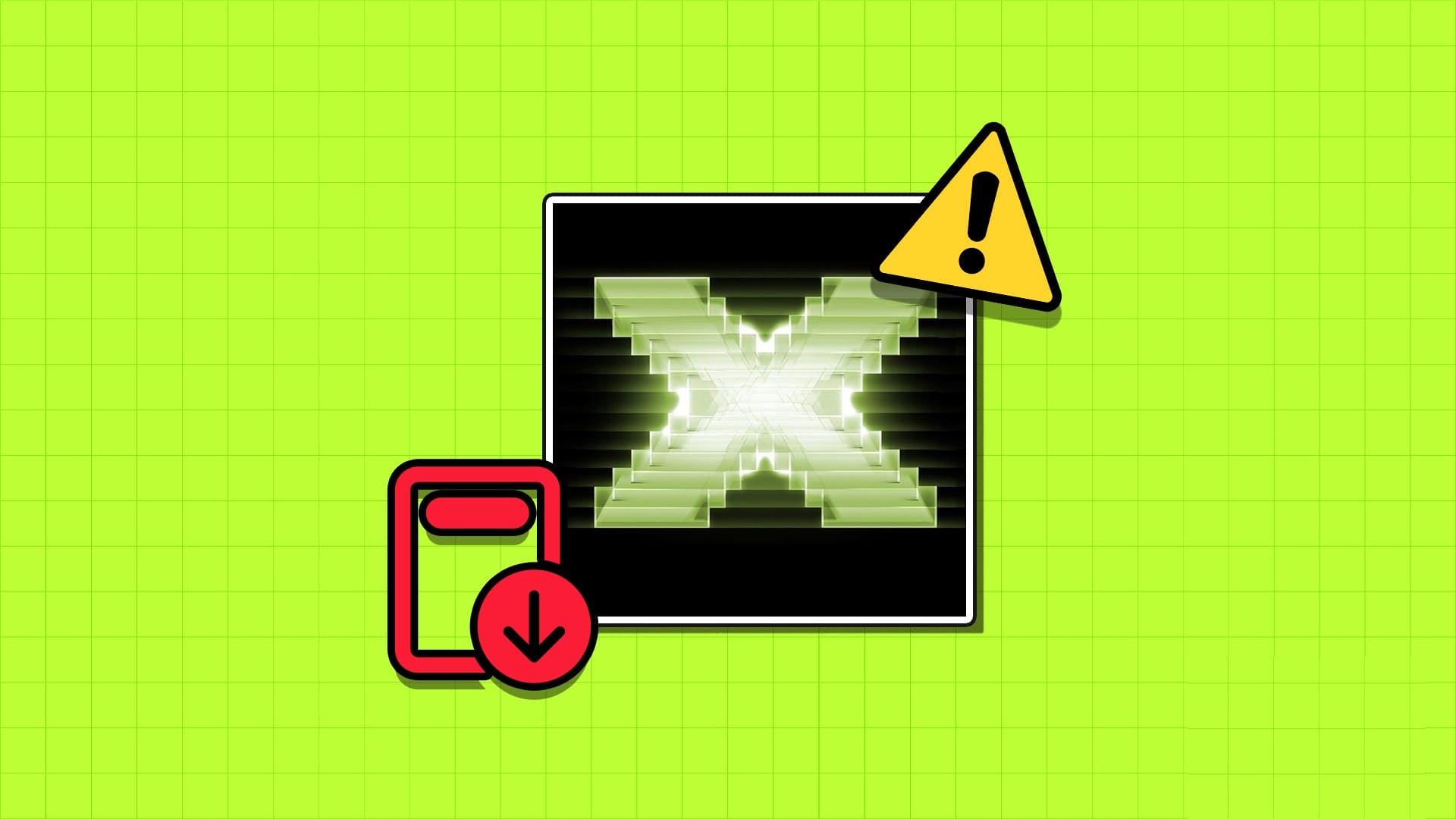Bliver din Windows 11-computer ved med at gå ned eller genstarte midt i arbejdet? Før du begynder at starte eller overvejer at geninstallere Windows, bør du gennemgå nedenstående fejlfindingstips for at løse problemet med Windows 11-nedbrud én gang for alle.

Det er normalt ikke at have nogen anelse om, hvorfor din Windows 11-computer pludselig går ned. Men hvis du har installeret en ny webcam-driver eller opdateret ustabile GPU-drivere, er det værd at undersøge det først. Ellers kan du begynde fejlfinding.
1. Sluk din computer.
Hvornår lukkede du sidst din computer korrekt ned? Hvis du kører Windows 11 på en bærbar computer, burde du have lukket Windows 11 korrekt ned, før nedbruddet indtraf. Klik på Startkode .ي Opgavelinje , og tryk på startknap , og vælg Lukke nedNår din computer er helt slukket, skal du tænde den for at kontrollere for fejl. Problem med nedetid.
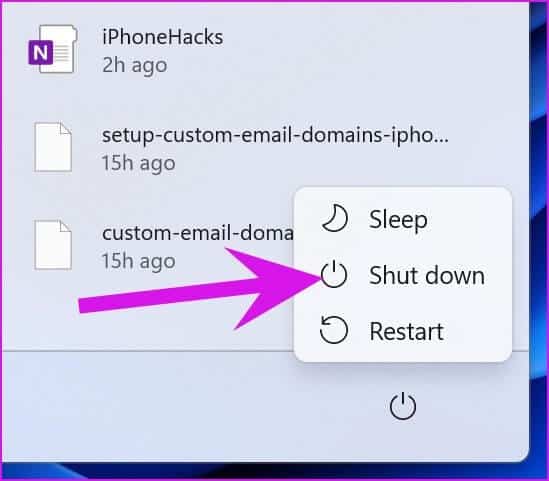
2. Tjek RAM
Først skal du sørge for, at din computer har nok RAM til at køre opgaver problemfrit. Hvis du har en computer med begrænset hukommelse (omkring 4 GB), kan din computer konstant gå ned eller genstarte for at frigøre RAM.
Sådan tjekker du tilgængelig RAM i Windows 11.
Trin 1: Klik på Windows -nøgle og søg efter Ressourceovervågning. Klik på Indtast og åbne Værktøjet.
Trin 2: Verificere Tilgængelig fysisk hukommelse.
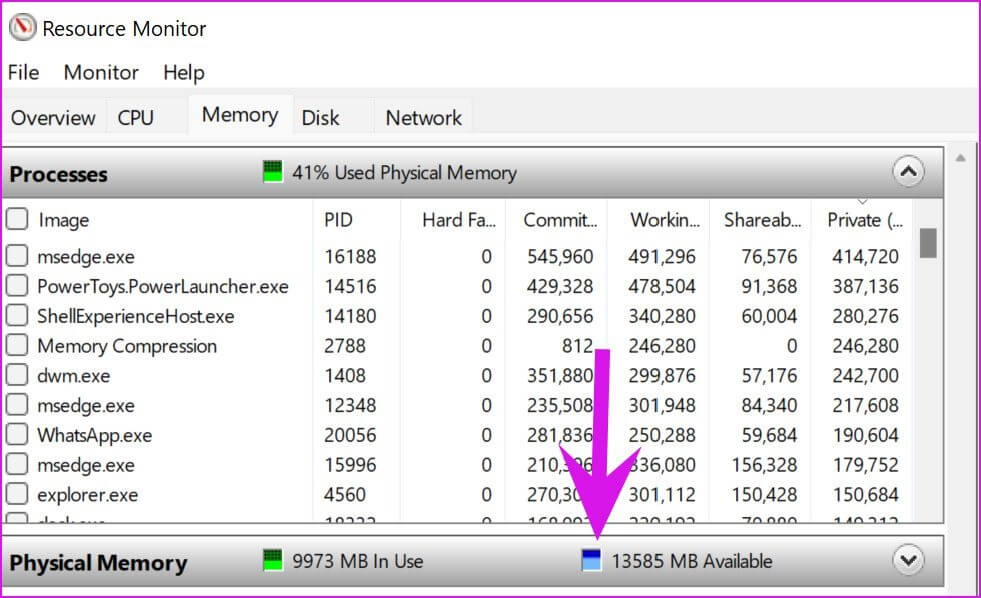
Hvis du allerede har mindre RAM, skal du lukke irrelevante apps og tjenester, der kører i baggrunden.
Trin 1: Højreklik på Windows -nøgle og vælg Opgavehåndtering.
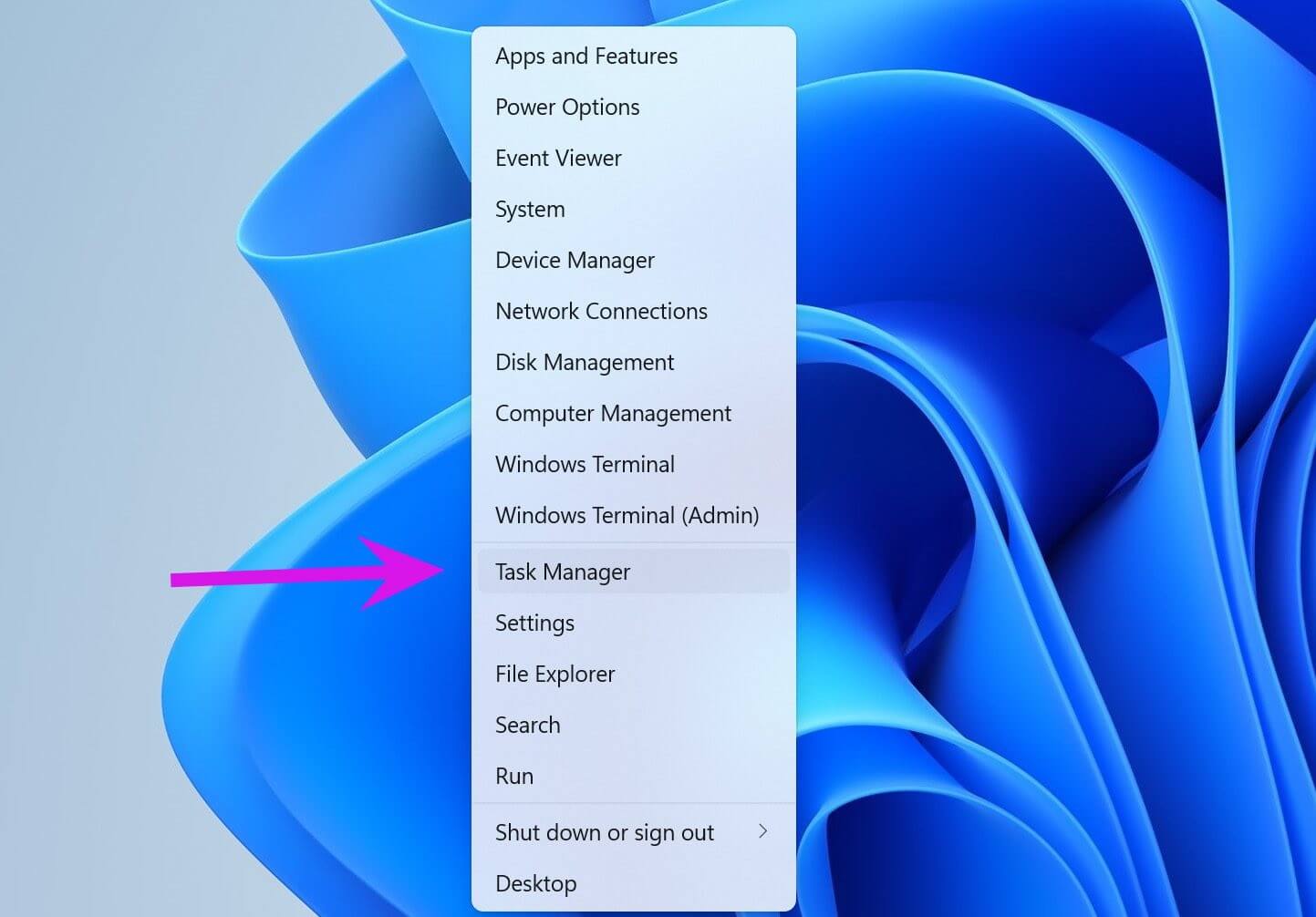
Trin 2: Vælg de programmer, du ikke længere behøver at køre, tryk på dem, og vælg knappen Afslut opgave nederst.
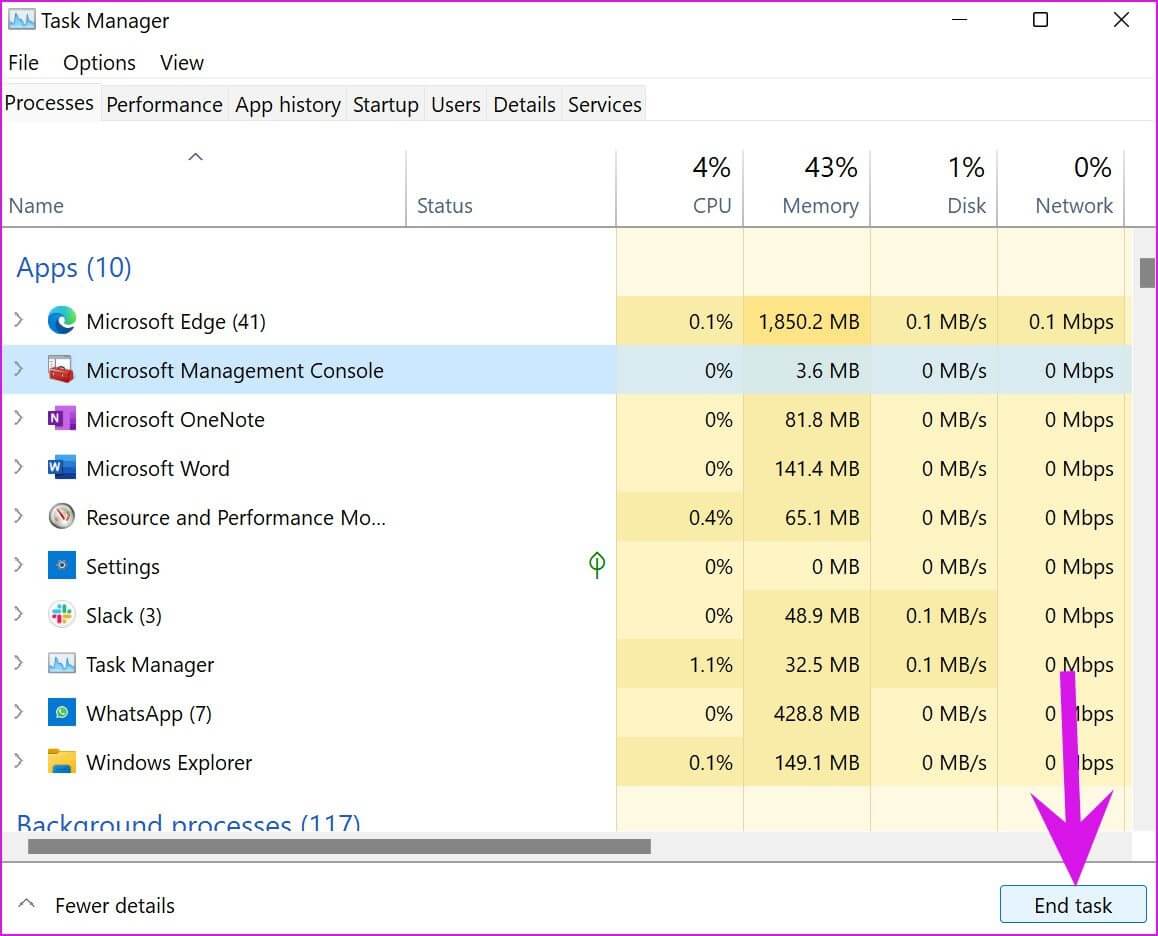
Du bør også Deaktiver irrelevante apps fra at køre, når Windows 11 starter. Computeren vil have mere RAM, som du kan bruge.
3. Tjek for eventuelle problemer med RAM'en.
Ethvert problem med din installerede RAM kan forårsage et nedbrud i Windows 11. Microsoft tilbyder et hukommelsesdiagnosticeringsværktøj til at kontrollere for hukommelsesproblemer.
Trin 1: brug Windows + R-tasterne og åbne afspilningsliste.
Trin 2: skrive mdsched.exe og tryk på Enter-tasten.
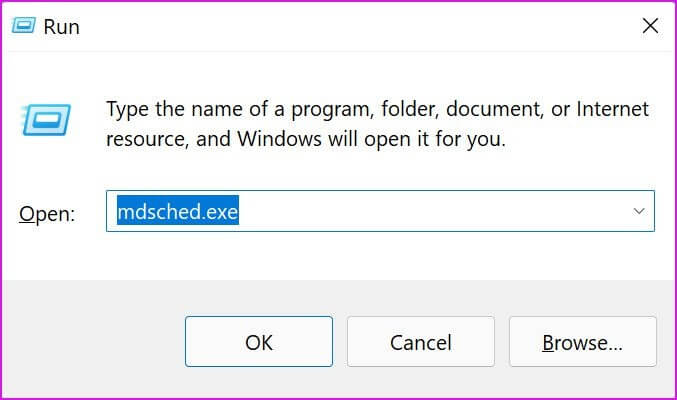
Trin 3: Fra menuen Windows Hukommelsesdiagnosticering skal du vælge Valgmuligheden "Genstart nu og tjek for problemer".
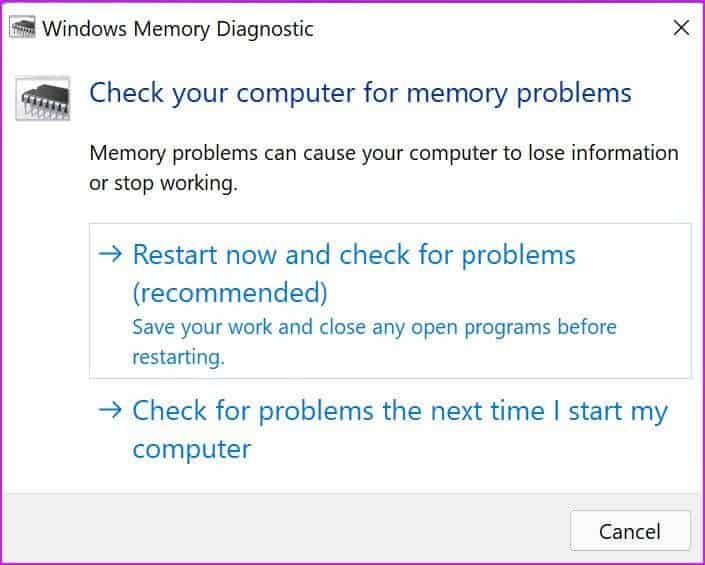
Sørg for at gemme dit arbejde og lukke alle åbne programmer, før du genstarter computeren. Når computeren er genstartet, Diagnostisk værktøj til at kontrollere eventuelle problemer med RAM'en på din computer din.
For dem, der bruger en stationær computer, skal du sørge for, at de faktiske RAM-moduler er korrekt placeret i stikket.
4. Brug den medfølgende strømadapter.
Den mærkelige tendens med at fjerne strømadaptere fra pakken har endnu ikke nået pc-markedet.
Selv hvis du har en anden Type-C-adapter, bør du altid bruge den medfølgende strømadapter til at oplade din bærbare computer.

Din bærbare computer kræver sandsynligvis mindst 60 W strøm, og du oplader den muligvis med en tilfældig 30 W adapter. Denne uoverensstemmelse kan føre til langsom opladning og tilfældige genstarter.
5. Køl din bærbare computer ned
Lange spillesessioner og tunge arbejdsgange som 4K-videorendering eller XNUMXD-rendering kan få din bærbare computer til at overophede. Hvis din bærbare computers blæsere har svært ved at lede al den varme luft væk, overopheder systemet og lukker ned for at beskytte sine komponenter.
Sluk din bærbare computer, og lad den køle af. Når du har tjekket temperaturerne, kan du starte din bærbare computer og genoptage arbejdet.
6. Udskift CMOS-batteriet
CMOS-batteriet (Complementary Metal Oxide Semiconductor) holder BIOS kørende, når computeren ikke er tilsluttet en oplader. Et normalt CMOS-batteri holder fra 2 til 10 år. Hvis CMOS-batteriet løber tør for strøm, kan det forårsage problemer med tænd/sluk.
Det er meget nemmere at udskifte CMOS-batteriet på en pc end på en bærbar computer. Åbn computerens kabinet, og find CMOS-batteriet, der er tilsluttet bundkortet (det skal ligne en mønt).

Når du fjerner batteriet, skal du være opmærksom på de positive og negative sider, så du kan sætte et nyt korrekt i.
7. Opdater skærmdrivere
Først skal du downloade de relevante skærmdrivere fra din bærbare computerproducents hjemmeside. Følg derefter nedenstående trin for at installere dem på din computer. Forældede skærmdrivere kan være den primære synder. Blå eller lyserød dødsskærm Og andre problemer.
Trin 1: Højreklik på Windows -nøgle og åbne Menuen Enhedshåndtering.
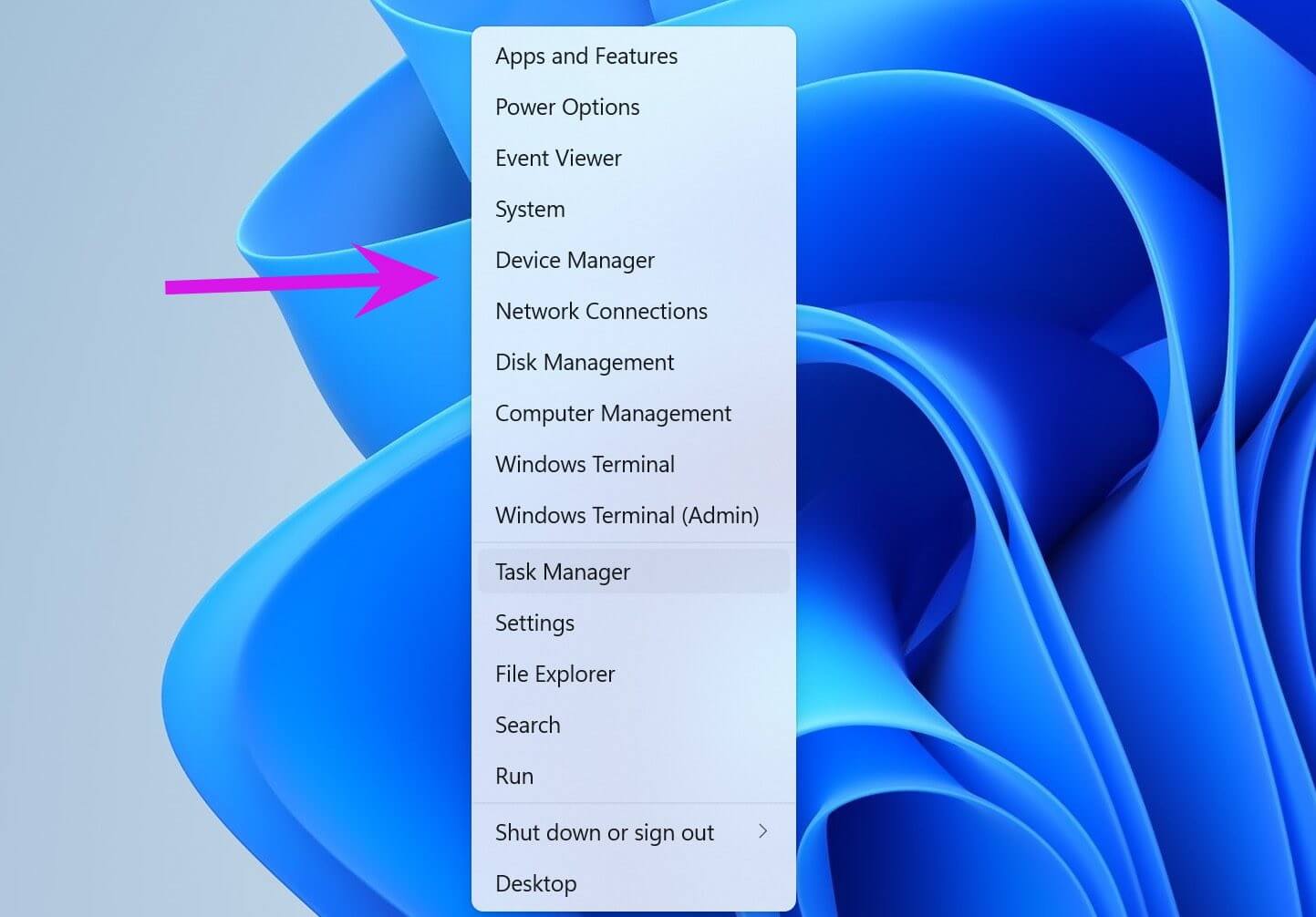
Trin 2: Udvide Liste over skærmadaptere og søg efter Skærmdrivere.
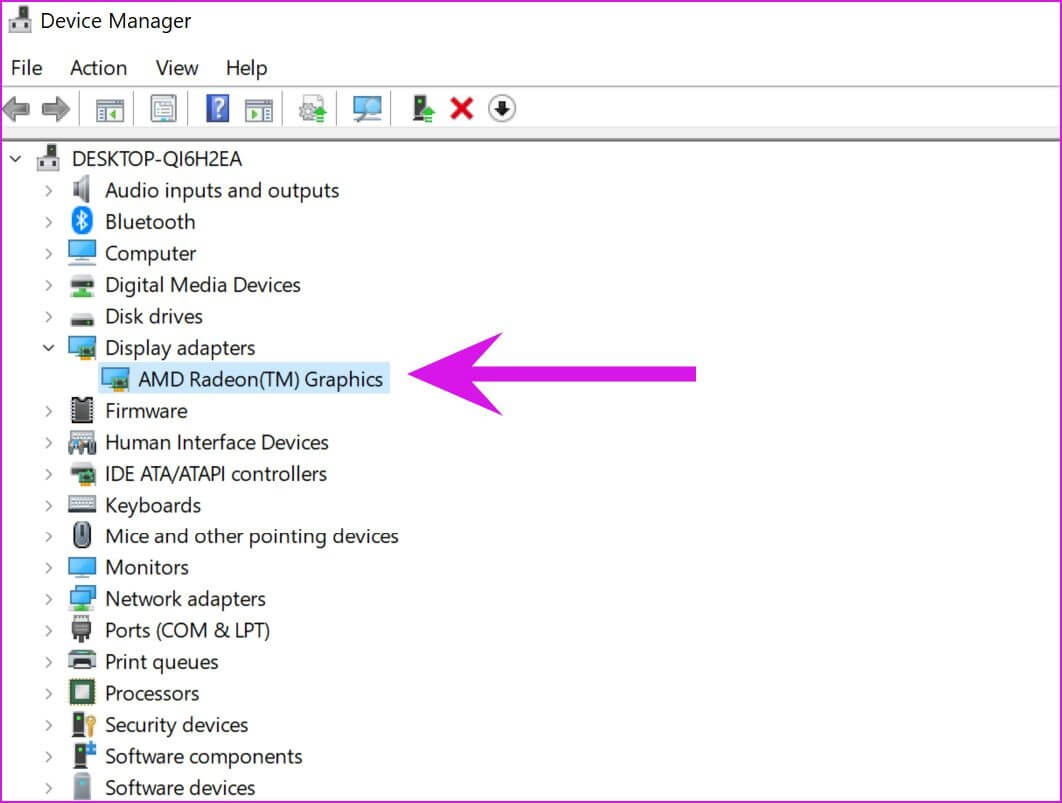
Trin 3: Højreklik på den og åbn kontekstmenu.Vælge Driver opdatering.
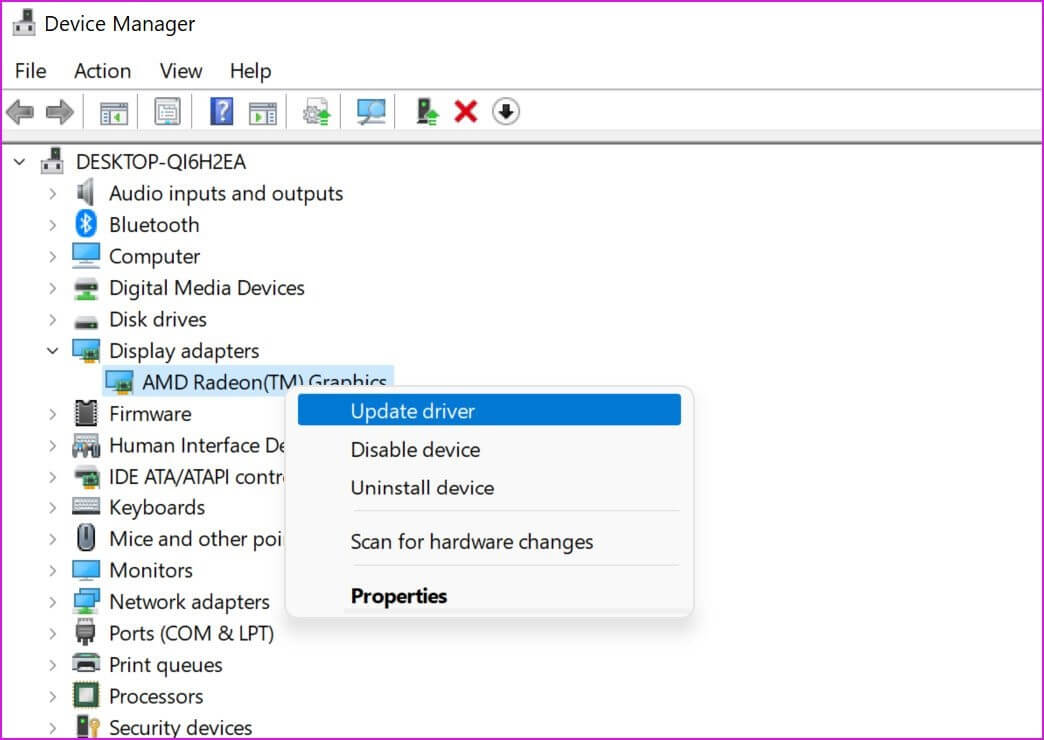
Få Windows til automatisk at søge efter drivere på din computer og installere de nyeste drivere.
8. Fjern skadelige filer på din computer.
Du har muligvis inficeret din computer med falske filer over tid. Problemet bliver mere tydeligt, når du udvikler en vane med at downloade software fra ukendte kilder.
Windows Sikkerhed er et af de bedste værktøjer til at fjerne disse skadelige filer fra din computer. Lad os bruge det.
Trin 1: Klik på Windows -nøgle og søg efter Windows sikkerhed.
Trin 2: Åben Ansøgning og gå til Beskyttelsesliste Fra virus og risici.
Trin 3: Lav et hurtigt tjek PC Dit, og værktøjet vil Ved at fjerne uønsket post fra din computer.
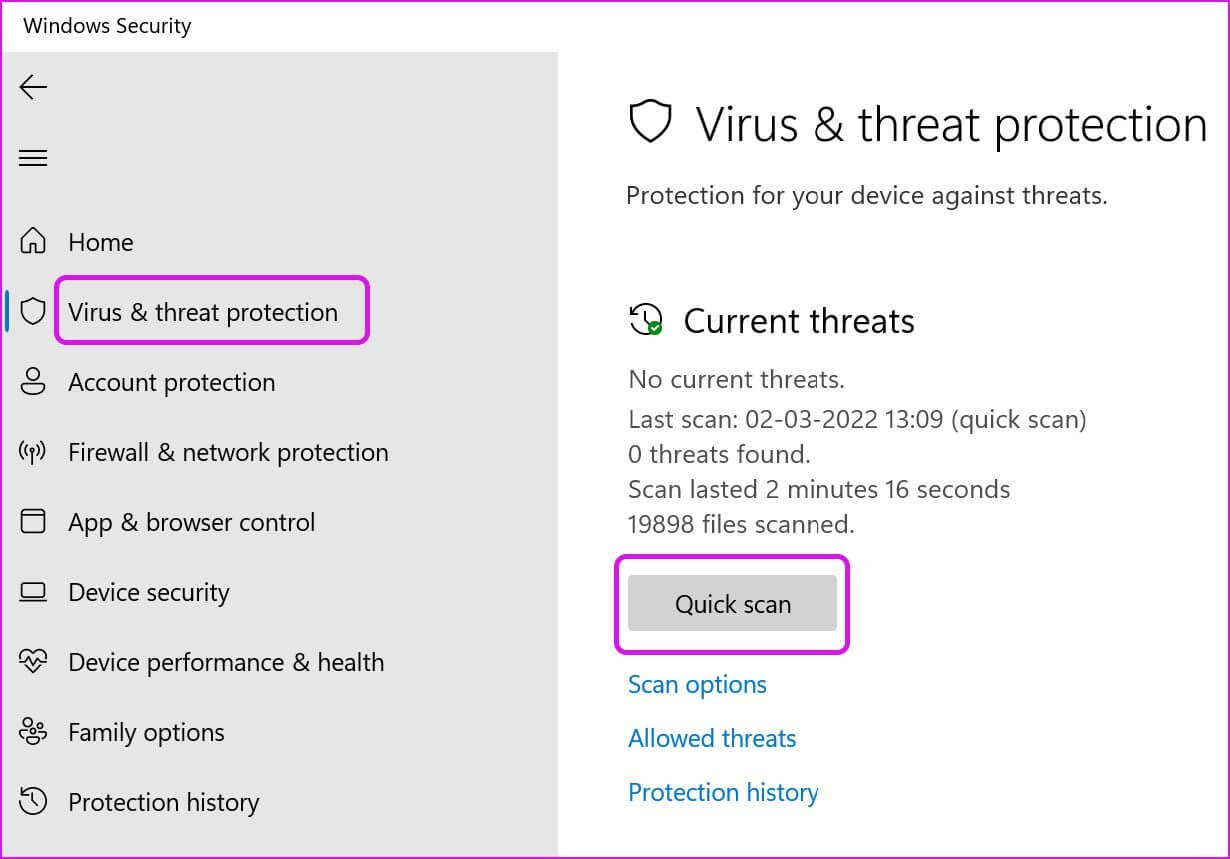
9. Opdater Microsoft Store-applikationer
Forældede apps på din computer kan også forårsage nedbrud og genstart. Åbn Microsoft Store på din computer, og gå til menuen Bibliotek.
Klik på Hent opdateringer, og installer de nyeste apps på din computer.
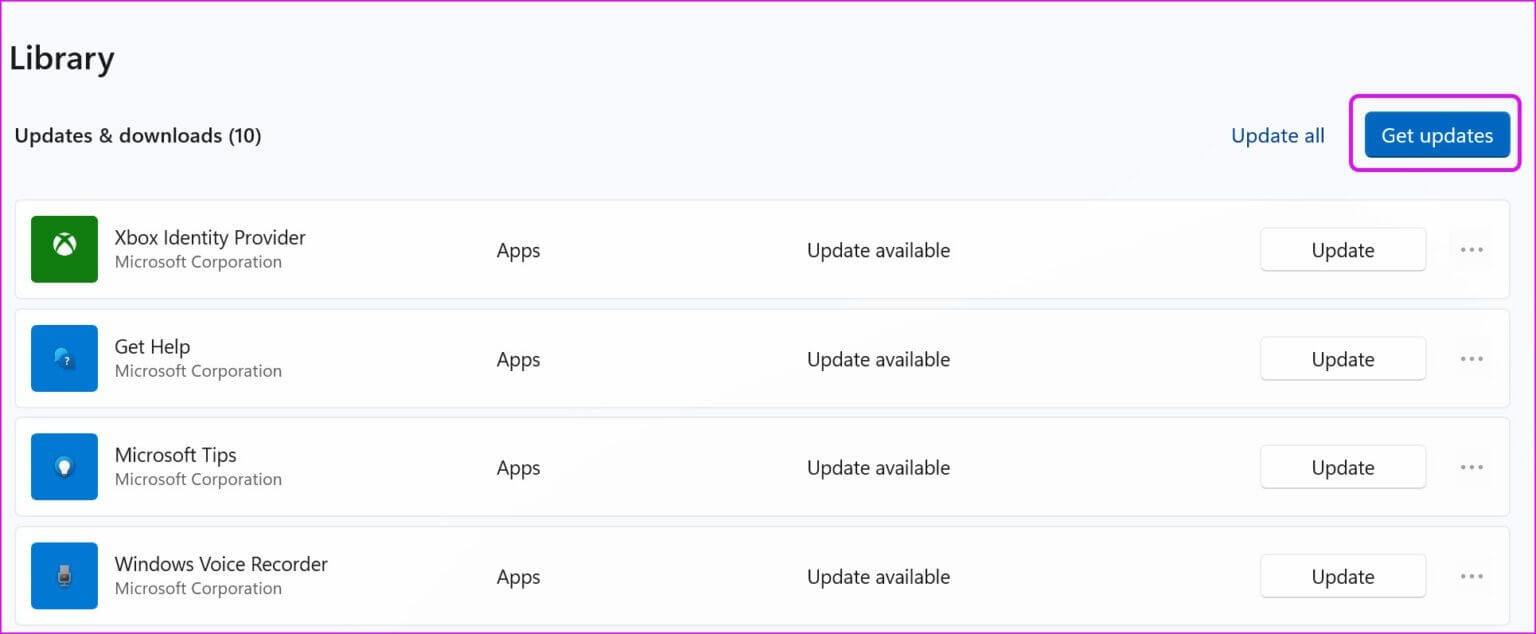
10. Windows 11-opdatering
Microsoft skyndte sig at udgive Windows 11. Virksomheden udgiver nye operativsystemer med få måneders mellemrum for at afhjælpe de første fejl.
Åben Windows Indstillinger-menu (brug Windows + I-tasterne) og gå til Windows Update-liste For at installere den nyeste version af operativsystemet.
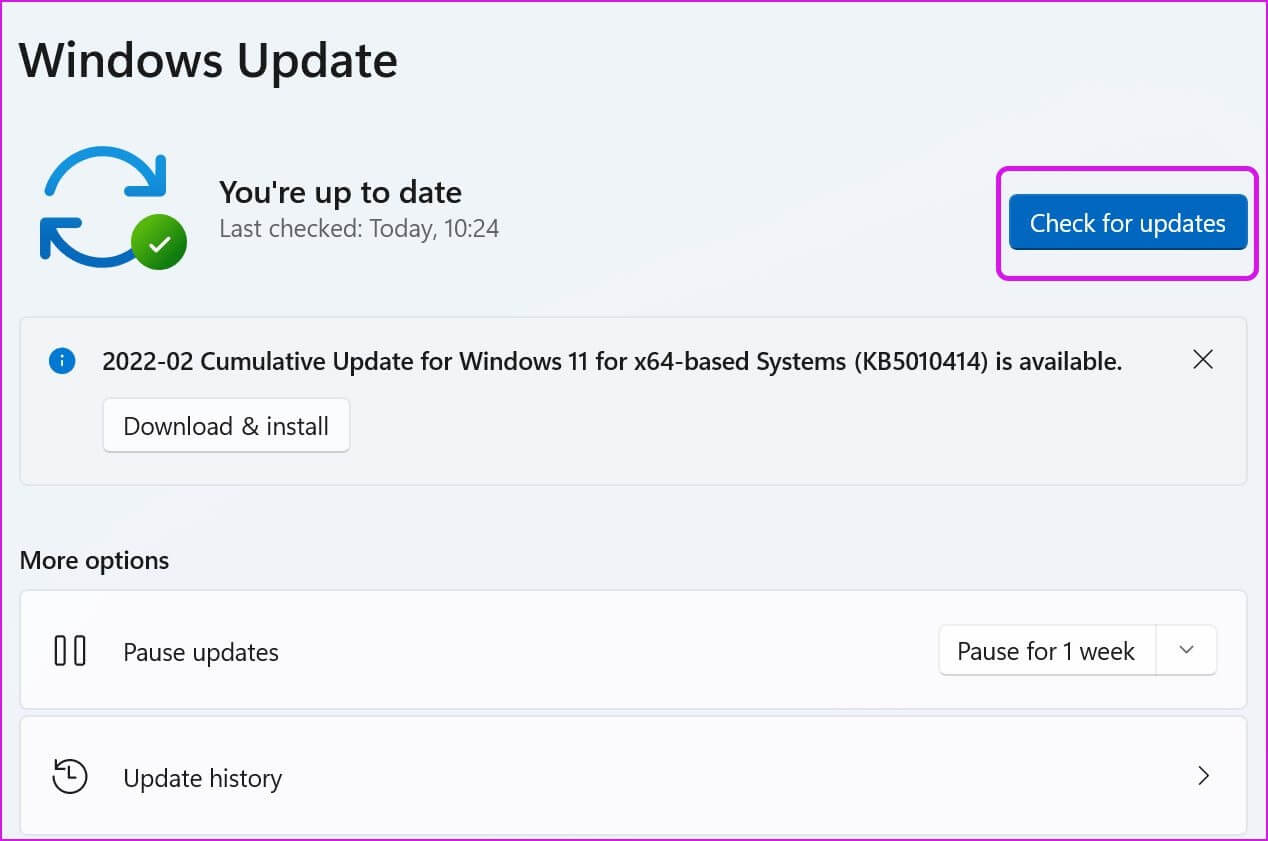
11. Nulstil din computer
Hvis Windows 11 fortsætter med at gå ned, selv efter at du har prøvet alle ovenstående løsninger, skal du nulstille din pc.
Trin 1: Klik på Windows + i-tasterne At åbne Indstillinger på Windows 11.
Trin 2: Find Systemindstilling Fra venstre kolonne skal du klikke på genopretning Til højre.
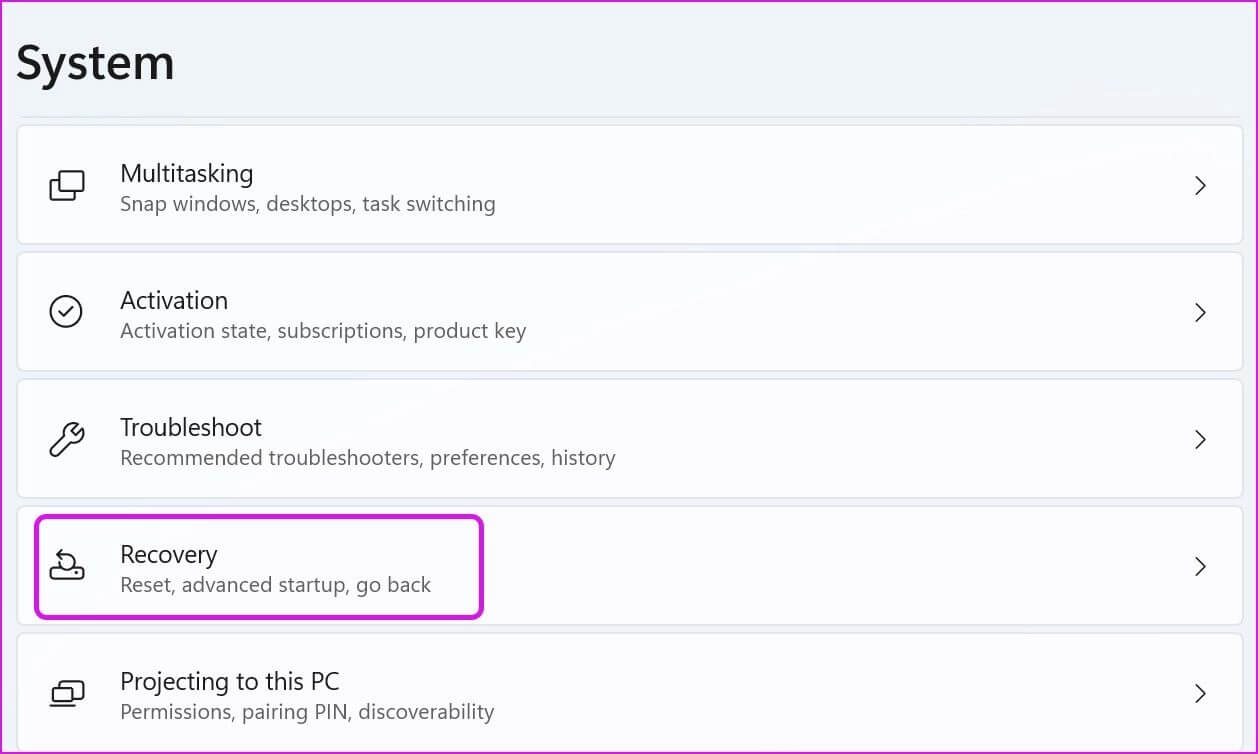
Trin 3: Find Nulstil computeren Du har to muligheder – behold dine personlige filer eller fjern dem.
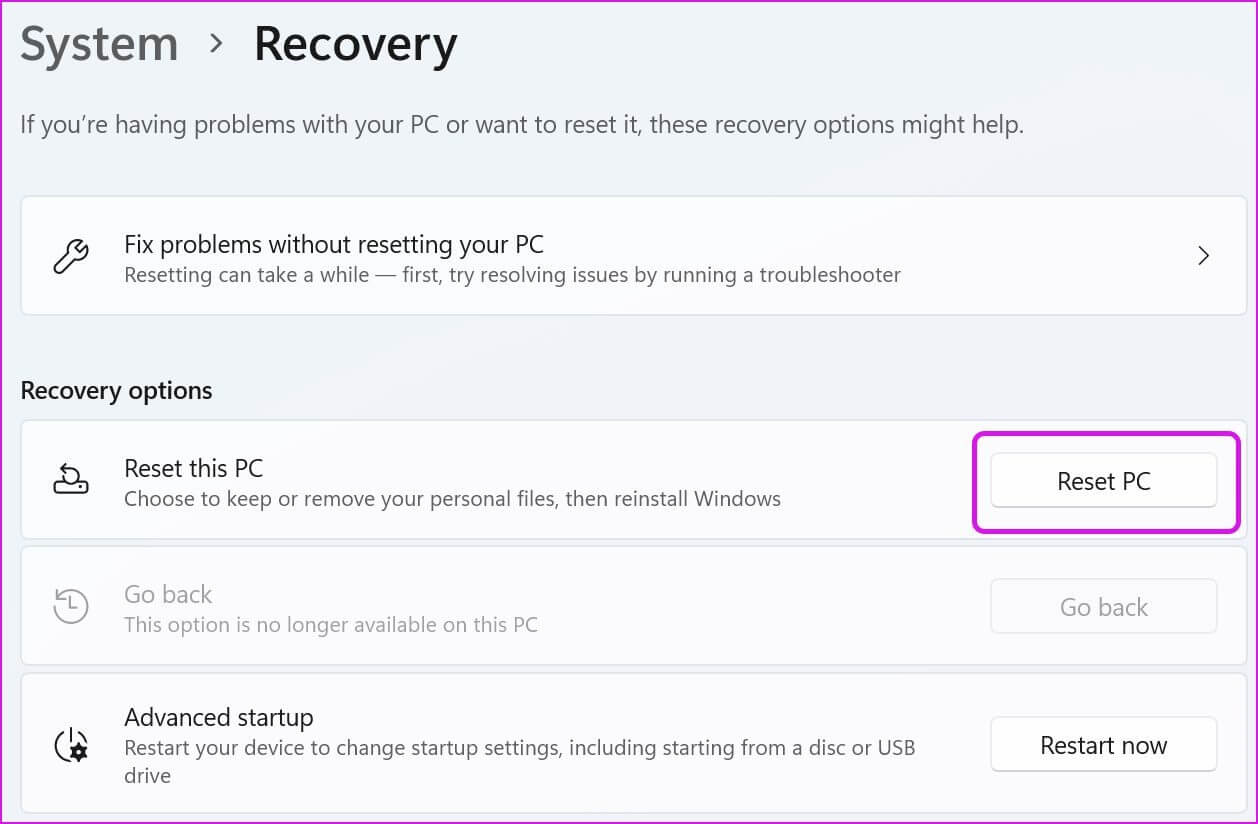
Du kan enten beholde dine filer eller fjerne alt fra din pc. Når du vælger Behold mine filer, fjerner systemet kun apps og indstillinger.
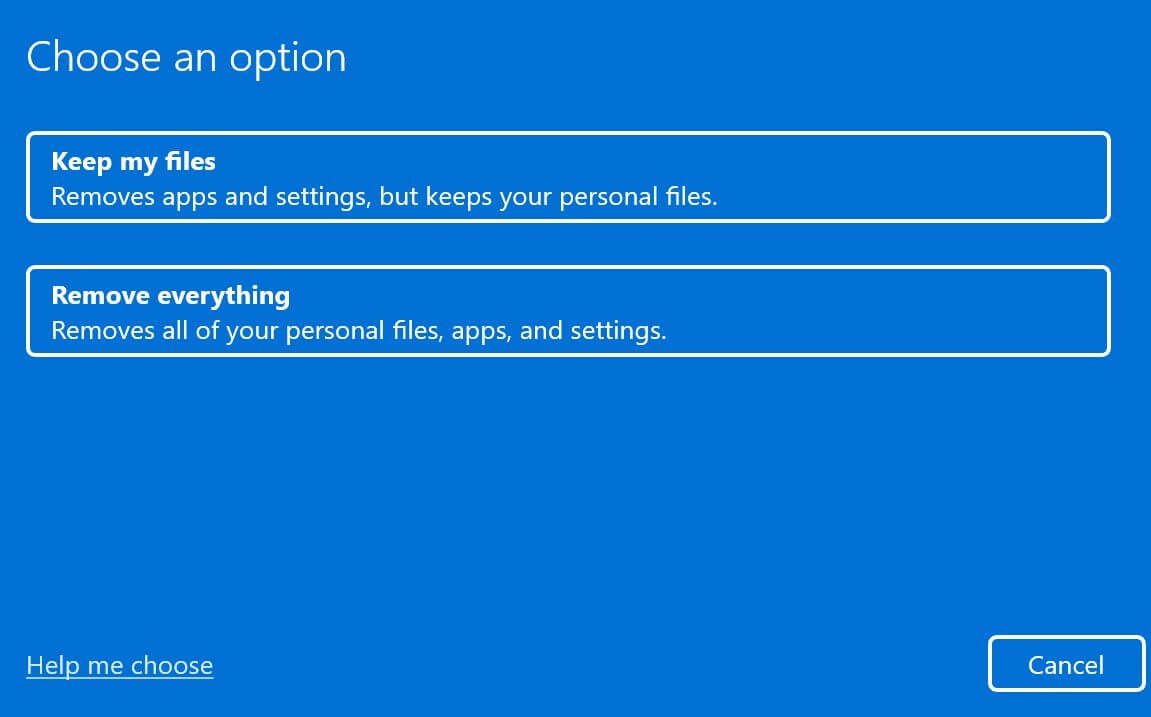
ARBEJDE PÅ WINDOWS 11
Pålidelighed er ikke det første, man tænker på, når man taler om Windows 11. Selvom Microsoft arbejder hårdt på at eliminere fejl i operativsystemoplevelsen, vil ovenstående tricks hjælpe dig med at løse problemet med Windows 11-nedbrud. Hvilket trick virkede for dig? Del dine resultater i kommentarerne nedenfor.